Як оновити прошивку на геймпаді Xbox на Windows 10 або 11
Оновлення контролерів Xbox відбуваються не так часто, якщо порівнювати з оновленнями програмного забезпечення для Windows або Xbox. Проте іноді Microsoft випускає нове мікропрограмне забезпечення, щоб покращити підключення, виправити помилки або навіть додати нові функції до наявного обладнання. Наприклад, Microsoft планує додати Bluetooth Low Energy для зменшення затримки та підтримки кількох пристроїв наявних бездротових контролерів Xbox з Bluetooth. Щоб отримати ці функції, вам потрібно оновити мікропрограму на бездротовому контролері Xbox.
Реклама
На Xbox оновити мікропрограму для геймпадів просто. Консоль може показувати вам сповіщення про нові доступні оновлення, або ви можете перейти в Налаштування > Пристрій та потокове передавання > Аксесуари та встановити там доступні оновлення. Хоча бездротові контролери Xbox ізначально працюють із Windows 10 та Windows 11, встановлення оновлень менш очевидне. У цій статті буде показано, як оновити бездротовий контролер Xbox на ПК з ОС Windows 10 або 11.
Щоб оновити мікропрограму на геймпаді Xbox, вам потрібно завантажити додаток Xbox Accessories з Microsoft Store за допомогою це посилання. Після завантаження виконайте наступне.
Оновіть мікропрограму на геймпаді Xbox на Windows 10 або 11
- Запустіть додаток Xbox Accessories, а потім підключіть геймпад до ПК за допомогою кабелю MicroUSB. Зауважте, що ви не можете оновити мікропрограму в Windows 10 або 11 бездротовим способом.
- У списку пристроїв знайдіть свій геймпад, потім натисніть кнопку з трьома крапками.
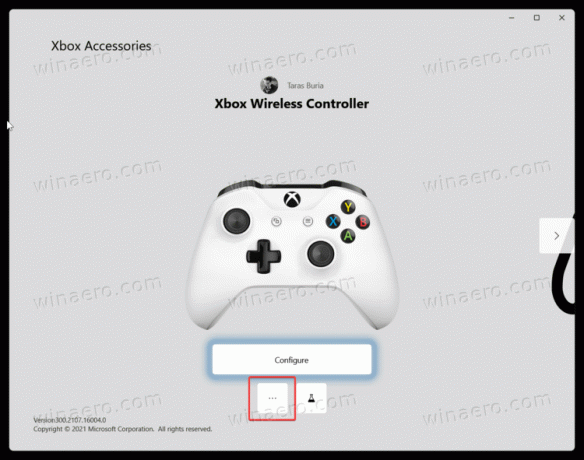
- Подивіться на номер версії мікропрограми у верхньому лівому куті екрана, а потім натисніть першу кнопку. Може з’явитися повідомлення «Оновлення недоступне».
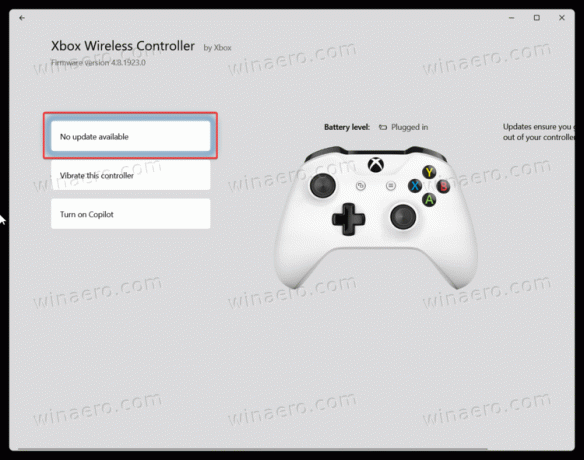
- На наступному екрані натисніть кнопку «Продовжуйте"кнопка. Не торкайтеся свого контролера під час процесу оновлення, щоб уникнути випадкового від’єднання кабелю. Крім того, якщо у вас є додаткові аксесуари, підключені до геймпада, залиште їх підключеними та не виймайте.
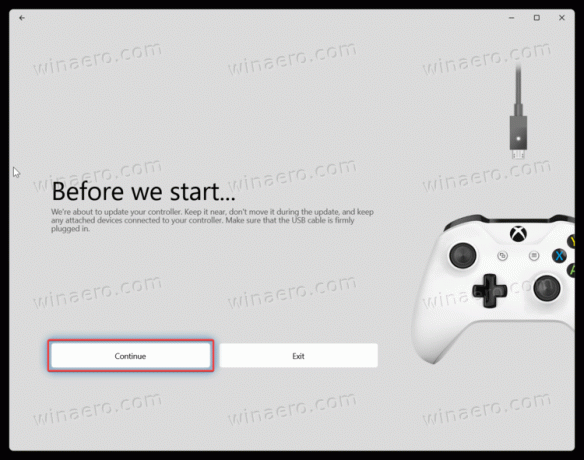
- Зачекайте, поки Windows оновить мікропрограмне забезпечення вашого бездротового контролера Xbox.

- Після завершення підключіть контролер до комп’ютера за допомогою Bluetooth, Xbox Wireless або USB-кабелю.
Це воно.


